I den här bloggen kommer jag att informera dig om hur du hanterar dina böcker i iBooks för iPhone?
Att organisera vårt digitala innehåll på appar är något vi aldrig tar hänsyn till eller tenderar att undvika på grund av den tråkiga processen. Men du kan inte förbise fördelarna med att organisera. Det rensar inte bara utrymmet, utan gör även sökningen mycket snabbare.
iBooks är en inbyggd app från Apple för alla bokälskare. iBooks bestå av både betalda och gratis böcker online för iPad, iPhone och Mac. Om du är en bibliofil; en person som älskar att läsa är det bara uppenbart att din samling kommer att växa ur kapaciteten eller de virtuella bokhyllorna som finns på fliken iBooks, eftersom du kommer att fortsätta samla nya böcker till din lista.
Så enkelt är det, med den lättillgängliga gratis e-böcker för iPad or iBooks för mac, du tenderar att ladda ner mer lässaker, så småningom ökar din samling, frågan i fråga som uppstår är att Hur du hanterar och organiserar ditt iBooks-bibliotek och hålla ordning på detsamma.
Att organisera dina iBooks hjälper dig också att hålla reda på hur många böcker för iPad eller iPhone eller Mac, du har köpt och hur mycket du har spenderat. Ta en titt på hur du kan lägga till samlingar och flytta filer för att organisera saker i dina iBooks:
Innehållsförteckning
Lägger till ny samling
Det bästa med iBooks är att du kan skapa så många samlingar du behöver. Du kan prioritera dina samlingar och kategorisera dem utifrån genre eller årtal eller författare eller ämne, eller ha en lista med favoriter eller på annat sätt som passar dig. Bestäm helt enkelt vilka kategorier som är mest meningsfulla för dig.
När du har bestämt dig, ta en titt på hur du kan skapa nya samlingar:
- På startskärmen klickar du på fliken iBooks.
- I det nedre vänstra hörnet av skärmen kommer du att se en ikon Mina böcker, tryck på den.
- Klicka på den lilla pilen som sammanfaller med Alla böcker.
- Sidan Samlingar öppnas.
- Tryck på den nya samlingen.
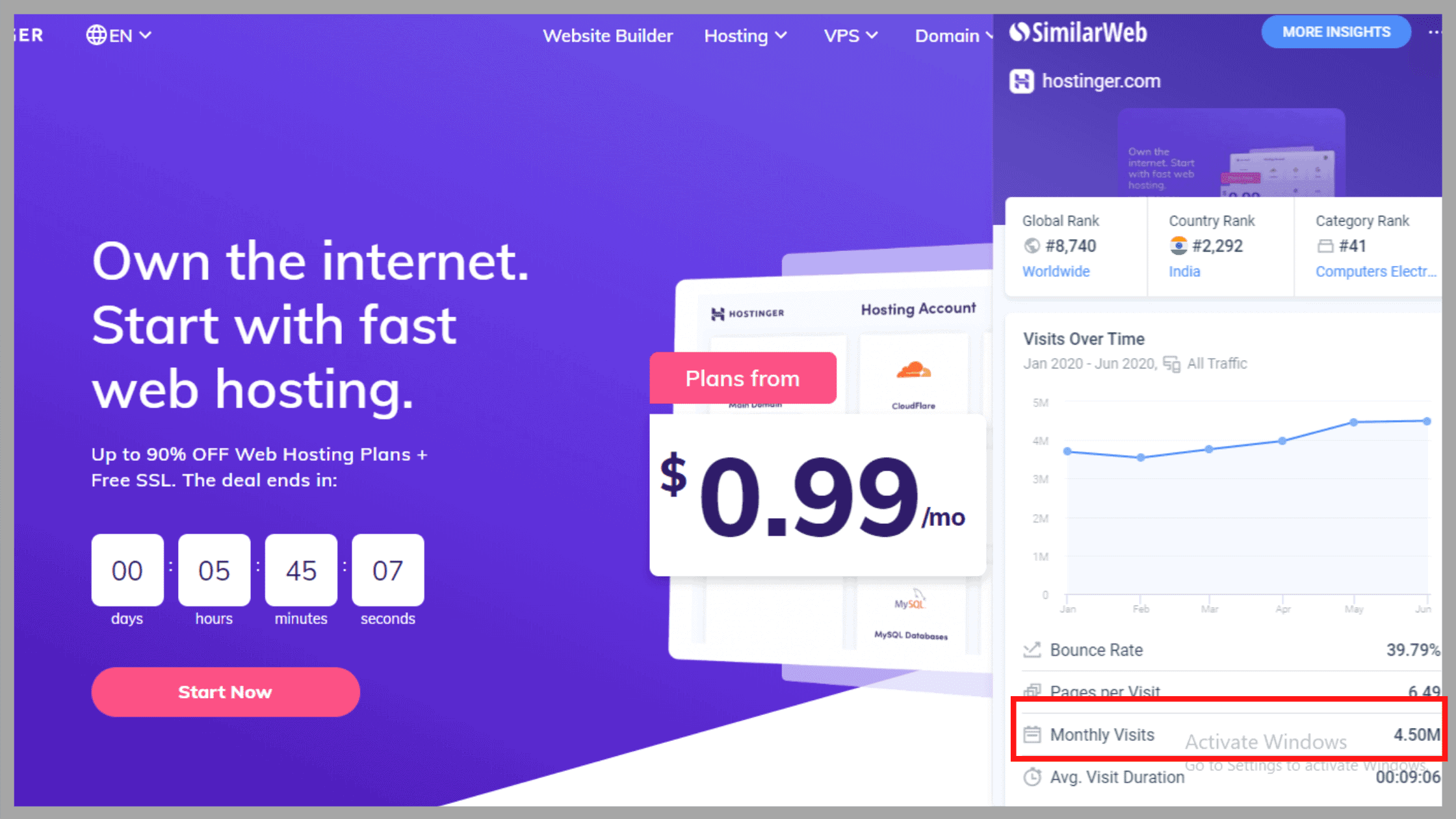
- Ange namnet på din nya samling och klicka på Klar.
- Du kan till och med redigera samlingsnamnen du redan har skapat genom att trycka på knappen "Redigera".
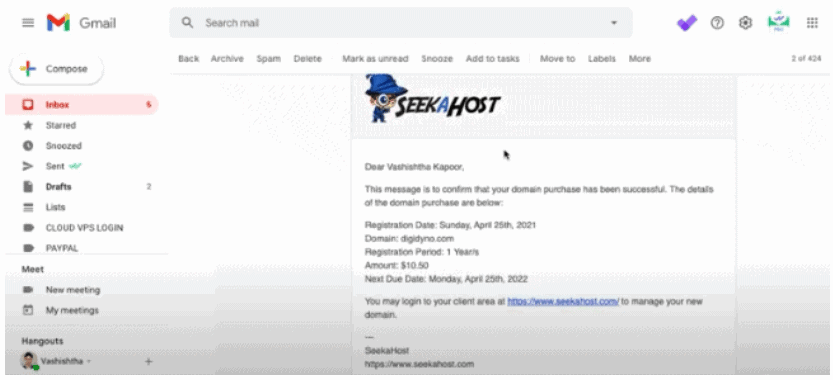
Och det är allt! Din nya samling skapas automatiskt. Nu kan du lägga till vad du än känner för, kan vara böcker eller PDF-filer till din samling. Den aktuella samlingen du visar innehåller fyra standardsamlingar och alla du skapat.
Standardkategorierna inkluderar böcker och PDF-filer, men du kan lägga till fler vad du än känner för ljudböcker, etc.
Lägga till böcker i samlingen i iBooks
Nu, när du har skapat din nya samling, ta en titt på hur du lägger in saker i den här samlingen:
- På startskärmen klickar du på fliken iBooks.
- Klicka på fliken Mina böcker. Tryck på Välj.
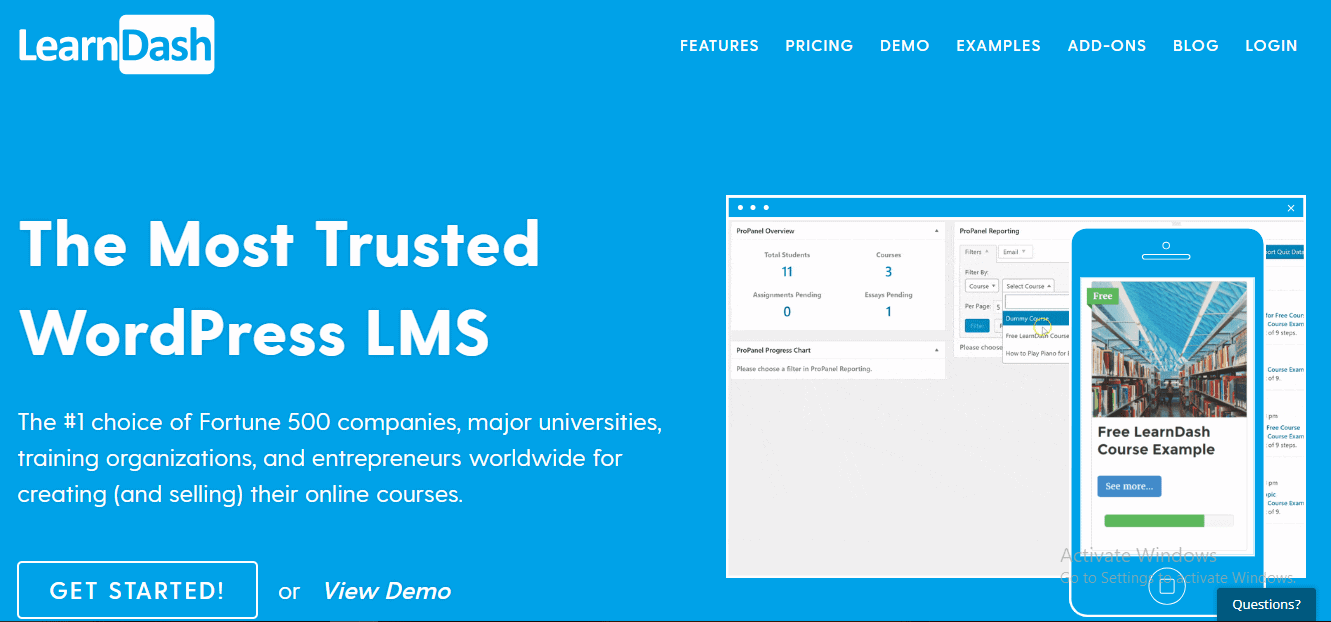
- Klicka på boken som du vill flytta eller flytta.
- Tryck på Flytta.
- Välj den samling du vill att boken ska finnas i.
Så på detta sätt kan du enkelt blanda runt böcker under dina skapade eller önskade titlar. Detta gör sökningen enklare och mindre tidskrävande i ett senare skede.
Ta bort böcker från iBooks
Oavsett hur många böcker du har, för en bokmask räcker de aldrig till. Bokmaskar tenderar att bli hög på böcker av nästan alla slag. För att hantera det ohanterliga rekommenderas det alltid att ta bort de böcker du inte längre behöver. Om du inte gör dig av med de saker som du inte längre behöver, springer du så småningom ut ur rummet.
Ta en titt på Hur du frigör din iPhone och iPad-lagringsutrymme genom att ta bort oönskade böcker:
- Tryck på iBooks från startskärmen.
- I det nedre vänstra hörnet av skärmen kommer du att se en ikon Mina böcker, tryck på den.
- Tryck på Välj och klicka på den speciella bok som du vill ta bort.
- Tryck på Ta bort.
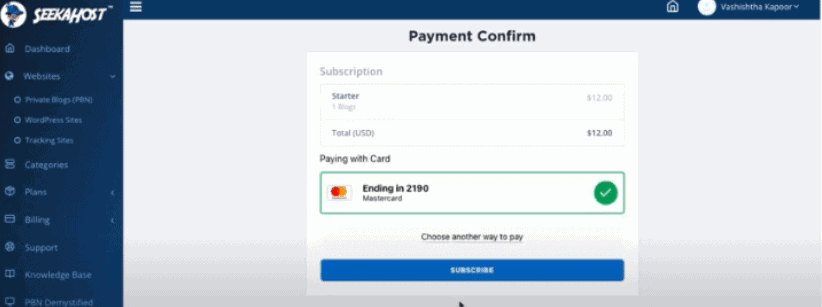
- Klicka på Ta bort nedladdning.
Och gjort. Tro mig, din telefon kommer att tacka dig för detta! Du kan till och med ladda ner de raderade böckerna igen genom att trycka på iCloud-knappen på boken du vill ladda ner igen.
Synkronisera iBooks på alla iOS-enheter
Många människor tenderar att använda iBooks på flera Apple-enheter. Du kan enkelt synkronisera iBooks mellan dina iOS-enheter och Mac-datorer så att du kan läsa samma bok eller PDF på varje enhet.
Oftast är alla synkroniseringsegenskaper aktiverade som standard. För att synkronisera iBooks mellan dina Apple-enheter, ta en titt på stegen:
- Se till att du använder samma Apple-ID för varje enhet. Var och en av dina enheter bör köra den senaste versionen av iBooks.
- Gå till appen Inställningar och scrolla nedåt och leta upp fliken iBooks.
- Ställ omkopplaren för Välj synkronisera samlingar och synkronisera bokmärken och anteckningar till På-läget.
- På en Mac, öppna iBooks, gå till iBooks > Inställningar och se till att rutan är markerad för Synkronisera bokmärken, höjdpunkter och samlingar mellan enheter.
Så oavsett vilken skärm du använder kan du enkelt läsa samma iBooks på var och en av dem.
Snabblänkar
- Google Now för iOS video läckt
- Gratis Android-appar för daglig användning
- Bästa Creative Digital Agency WordPress-teman
Slutsats:-Hur hanterar du dina böcker i iBooks för iPhone?
Huvuddelen av iBooks är att den har förmågan att läsa och organisera böcker eller PDF-filer. Det råder ingen tvekan om att iBooks är en bättre filhanterare. Det låter dig bokmärka så många sidor du vill som referens senare. Faktum är att inte bara bokmärken, du kan till och med markera och anteckna böcker i iBooks.
Men iBooks är inte bara för e-böcker. Den kan också användas för att lagra PDF-filer, särskilt för referensdokument som användarmanualer och ljudböcker.
För alla som ännu inte har tänkt på att organisera iBooks, är det hög tid att du initierar det eftersom det kommer att göra din lagring och hantering av e-böcker mycket enklare. Som man säger, ju längre du väntar med att göra något, desto tråkigare blir det.
Att organisera en stor samling kan vara jobbigt, så det är tillrådligt att hantera och organisera saker gång på gång. Så beställ så många gratis iBooks för iPad eller iPhone, bara ägna dig åt uppgiften att organisera dina iBooks och njut av fördelen med visuell utdelning!




